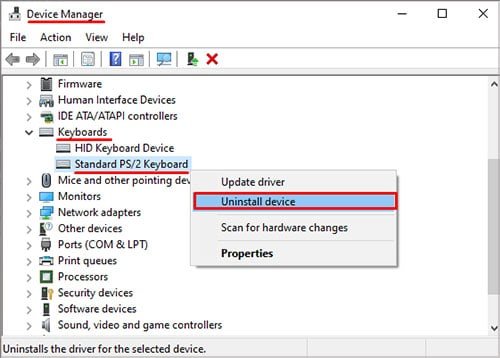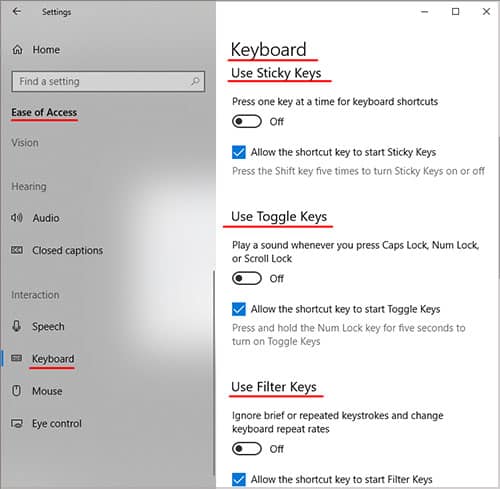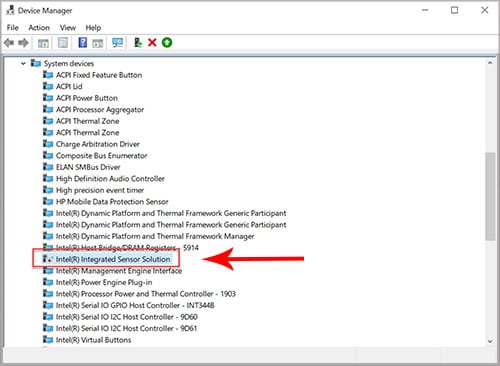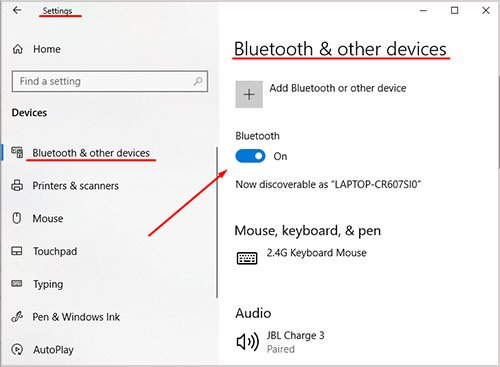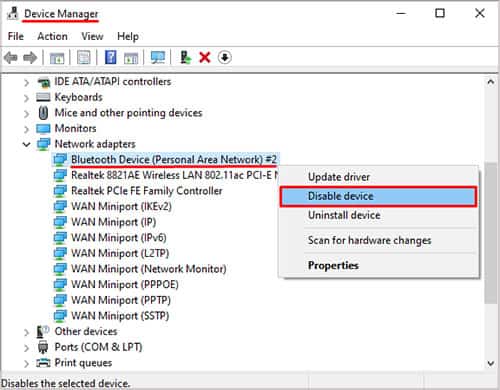Los teclados de las computadoras portátiles no necesariamente durarán para siempre, pero no se rompen con frecuencia con el uso regular. Cuando el tuyo deja de funcionar, probablemente sea algo que puedas arreglar con bastante rapidez.

La mayoría de los teclados de las computadoras portátiles solo están conectados a la computadora portátil mediante un solo cable, por lo que siempre que se sienta cómodo quitando algunos tornillos y paneles, puede hacer muchos cambios si es necesario.
¿Por qué el teclado de mi computadora portátil no funciona?
Hay algunas cosas que pueden hacer que tu teclado deje de funcionar. Puede ser algo tan simple como voltear un interruptor o algo tan complicado como romper el teclado. El problema también podría ser la configuración de su computadora portátil.
Cuando el teclado de su computadora portátil deja de funcionar, todo lo que puede hacer es dar un paso a la vez para descubrir cuál es el problema y corregirlo.
¿Cómo averiguar qué le pasa a mi teclado?
Para averiguar cuál es el problema con el teclado de su computadora portátil, identifique con precisión cuándo no funciona. Si no funciona en absoluto, puede concentrarse en los problemas con el hardware en sí. También es importante comprobar la configuración y asegurarse de que sea correcta.
Conectar un teclado de repuesto a través de USB o Bluetooth puede ayudar, ya que hacerlo le permitirá saber si el teclado en sí funciona con relativamente poca dificultad.
También puede intentar ingresar al BIOS para ver si la computadora portátil incluso está registrando el hardware. Si la configuración de Windows es el problema, aún debería poder ingresar al BIOS.
¿Cómo arreglar el teclado de la computadora portátil que no funciona?
Comience examinando el propio teclado. Si eso parece estar funcionando, intente ajustar la configuración en su computadora portátil. Finalmente, concéntrese en los posibles problemas con el hardware de su computadora portátil.
Problemas con el teclado
Los problemas con el teclado en sí incluyen problemas de conexión, problemas con la fuente de alimentación, componentes dañados y suciedad. Es posible que tenga un problema con el teclado si no se siente bien al presionar una tecla, si solo las teclas específicas no responden o si el teclado está activo, pero la salida no se ve bien.
Limpiar el teclado

Siempre puede usar aire comprimido y un paño suave para soplar los desechos y luego limpiar el teclado. Sin embargo, una limpieza más a fondo podría resolver problemas que una simple limpieza no solucionaría.
Consulte su manual antes de quitar las teclas. A menudo, puede quitarlos con el extremo plano de un destornillador o incluso con la uña.
- Retire las teclas del teclado si su modelo tiene teclas extraíbles.
- Mezcle las teclas en un recipiente con agua jabonosa tibia.
- Tome un cepillo de nailon para teclado o un cepillo de dientes limpio y seco y páselo por las superficies del teclado. Asegúrate de concentrarte en las áreas con suciedad o lodo visibles.
- Use aire comprimido para eliminar la suciedad en lugares de difícil acceso. Concéntrese principalmente en los sitios que no quiere limpiar con sus otras herramientas, como los cables conectores.
- Use el cepillo una vez más para desalojar cualquier residuo expuesto por el aire comprimido.
- Use un paño suave que no suelte pelusa humedecido con alcohol isopropílico al 99 por ciento para limpiar las áreas donde se haya eliminado la suciedad.
- Frote las teclas con un cepillo de dientes y luego déjelas secar por completo.
- Vuelva a montar el teclado una vez que todo esté seco.
En general, no desea desmontar el teclado de una computadora portátil a menos que se sienta muy cómodo desarmando su computadora portátil. A diferencia de los teclados estándar, están interconectados al hardware de su máquina. Puede dañar fácilmente su computadora portátil al desarmar el teclado.
Recuerde quitar las baterías y desenchufar su computadora portátil antes de limpiar el teclado o quitar las teclas.
Verifique sus conexiones
Asegúrese de haber reiniciado su computadora portátil. Verifique que el teclado de su computadora portátil también esté encendido. A veces, el botón para mantenerlo activo se deslizará accidentalmente sin que te des cuenta.
Verifique para asegurarse de que la tecla de bloqueo numérico no restrinja qué teclas están activas en su teclado.
Problemas de configuración
Para abordar los problemas de configuración, identifique cuándo ocurre el problema. Si solo sucede en aplicaciones específicas, esos programas pueden tener un problema. Si no funciona en absoluto, debe centrarse en las soluciones con el propio Windows.
Ciertos programas
Verifique la configuración en los programas que está usando. Mire para ver si tienen una opción para un dispositivo de entrada. Si es así, asegúrese de que su teclado esté seleccionado. La selección de otro dispositivo, como un controlador, podría impedir que se active el teclado.
A veces, un problema en un programa simplemente impide que detecte el teclado. Un ejemplo de esto son los jugadores que tienen problemas en World of Warcraft o League of Legends. Cada pocas semanas, sus teclados dejan de responder en el juego. Tienen que apagar el programa y volverlo a encender para que vuelva a funcionar.
Si la solución es simple, es probable que sea un problema del programa que se solucionará cuando la empresa publique un parche. Siempre puede intentar validar sus archivos o descargar una copia nueva del programa mientras tanto para ver si eso lo soluciona.
Configuración de Windows
Una excelente manera de comenzar a solucionar problemas con la configuración de Windows es verificar en el Administrador de dispositivos para ver si el teclado está presente. Si está allí, intente desinstalarlo y luego reinicie su computadora portátil. Windows debería reinstalar los controladores del teclado cuando lo detecte.
- Presione la tecla de Windows + X.
- Elija Administrador de dispositivos.
- Expanda la categoría Teclados.
- Haga clic derecho en la lista de su teclado.
- Haga clic en Desinstalar dispositivo.
- Reinicie su computadora portátil.
Es posible que desee deshabilitar la contraseña de su cuenta de Windows antes de hacer esto para que no tenga que escribirla cuando vuelva a cargar.
Obtener un controlador directamente del fabricante de su teclado también podría ayudar. A veces, los controladores que usa Windows pueden no estar instalados correctamente o pueden no ser los ideales. Simplemente busque en el sitio del fabricante los controladores correctos, descárguelos y elija Actualizar controlador después de hacer clic con el botón derecho en el teclado en el Administrador de dispositivos. Puede buscar manualmente lo que descargó para instalarlos.
Además, verifique la configuración de su teclado en Windows.
- Presione la tecla de Windows + X.
- Elija Configuración.
- Haga clic en Facilidad de acceso.
- Haga clic en Teclado en la categoría Interacción en el menú de la izquierda.
- Asegúrese de que el teclado en pantalla esté apagado, desactive Sticky Keys, Toggle Keys y Filter keys.
- Reinicie su computadora portátil para ver si el teclado funciona ahora.
Si lo prefiere, puede activar el teclado en pantalla para usarlo mientras soluciona los problemas de su teclado.
Algunos usuarios informaron que tuvieron suerte al reparar sus teclados al deshabilitar el controlador Intel Integrated Sensor Solutions.
- Presione la tecla de Windows + X.
- Elija Administrador de dispositivos.
- Expanda la categoría Dispositivos del sistema.
- Haga clic derecho en Intel Integrated Sensor Solutions.
- Elija Deshabilitar.
- Reinicie su computadora portátil.
Si esto no funciona, vuelva a habilitar el controlador. No todas las computadoras portátiles usarán este controlador, así que ignore este paso si no puede encontrarlo en Dispositivos del sistema.
Siempre puede revertir la computadora portátil con Restaurar sistema de Windows. Algunas personas también han tenido que reinstalar Windows, pero es poco probable que lleguen a eso.
Prueba de BIOS
Para ver si el teclado en sí funciona, intente ingresar al BIOS. Si puede hacerlo, es probable que el teclado esté activo y funcionando. Su problema es una configuración o alternar. Si no puede ingresar al BIOS, es probable que tenga un problema con su computadora portátil.
Problema de hardware de la computadora portátil
Lo último que podría estar impidiendo que su teclado funcione son los problemas con su computadora portátil real. Simplemente no funcionará si la computadora no puede registrar la conexión.
Para verificar si la conexión entre el teclado y la computadora portátil está activa, deberá desarmar la computadora portátil e intentar conectar un teclado adicional con el mismo hardware. Si ese no funciona, entonces la conexión es defectuosa.
Si está utilizando su computadora portátil en modo tableta con un teclado Bluetooth, apagar y volver a encender el módulo podría ayudarlo a volver a conectarlo.
- Presione la tecla de Windows + X.
- Elija Configuración.
- Haga clic en Dispositivos.
- Desactive el control deslizante de Bluetooth.
- Vuelva a activar el control deslizante de Bluetooth.
Si eso no funciona, intente habilitar y deshabilitar el dispositivo Bluetooth en el Administrador de dispositivos si eso no funciona.
- Presione la tecla de Windows + X.
- Elija Administrador de dispositivos.
- Abra la categoría Adaptadores de red.
- Haz clic derecho en tu dispositivo Bluetooth.
- Elija Desactivar dispositivo.
- Haga clic derecho en su dispositivo Bluetooth.
- Elija Habilitar dispositivo.
También puede hacer clic en Desinstalar en lugar de desactivarlo. Si lo hace, reinicie la computadora portátil y espere a que Windows localice el dispositivo e instale controladores nuevos. Si no es así, busque los controladores en el sitio web del fabricante de Bluetooth e instálelos usted mismo.
Restablecer energía de su computadora portátil
A veces, un restablecimiento completo puede solucionar problemas de software que no tienen una causa aparente.
- Apague su computadora portátil por completo. El modo de suspensión no es suficiente. Necesitas hacer un apagado completo.
- Retire cualquier dispositivo externo de su computadora portátil. No se debe enchufar nada.
- Desconecte la computadora portátil de la pared y retire la batería.
- Presiona el botón de encendido. Manténgalo presionado durante 15 segundos.
- Reemplace la batería.
- Enchufe la computadora portátil.
- Encienda la computadora portátil nuevamente.
Algunas computadoras portátiles también tienen un botón de reinicio o un orificio en la parte inferior de la máquina. Si encuentra uno, utilícelo también para asegurarse de que todo esté bien y realmente reiniciado.
Consulta tu garantía
Recuerde que el teclado de las computadoras portátiles está cubierto por la mayoría de las garantías. Cualquier daño, desgaste o problema con su teclado podría estar cubierto.
Reparación de teclas individuales de portátiles

Si tiene problemas con una sola tecla, es posible que no tenga que reemplazar todo el teclado. Arreglar una clave individual no es tan difícil. La mayoría de las personas con conocimientos básicos de hardware deberían poder hacerlo en solo unos minutos.
- Haga palanca en la tapa de la tecla con una herramienta de palanca. Debe deslizarse debajo de la llave y puede usarlo como una cuña para sacarlo. No lo fuerces. Sea suave y lento para que no lo rompa.
- Use la herramienta de palanca para liberar el aparato de resorte debajo de la tapa de la tecla. Esta es la pieza que le da movilidad a la llave. Debe deslizar la herramienta hacia abajo y tirar hacia arriba de cada lado con una ligera presión.
- Retire la pieza por completo con unas pinzas. En muchos modelos, será una pieza redonda de metal o plástico.
- Retire la placa base con unas pinzas. Busca un marco cuadrado que vaya con la pieza circular.
- Vuelva a unir las dos piezas, asegurándose de que todas las áreas coincidan. Un problema con una sola llave de computadora portátil podría ser que la pieza se movió o no coincidió con la pieza correspondiente. La pieza interna debe poder moverse incluso cuando los dos están conectados para muchos modelos.
- Limpie el área expuesta de la tecla con un paño humedecido con alcohol isopropílico al 99 por ciento. Deje que se seque por completo.
- Vuelva a colocar las piezas en su lugar con pinzas y los dedos. Tendrá que volver a colocarlo en su lugar alrededor de los bordes y asegurarse de que esté seguro.
- Verifique para asegurarse de que la pieza central aún pueda moverse libremente.
- Vuelva a colocar la tapa de la tecla en su lugar. Prueba para ver si está funcionando normalmente de nuevo.
Una de las mejores cosas de poder quitar las teclas y reparar las piezas es que te permite reemplazar las piezas rotas y limpiar cualquier suciedad que impida que funcione correctamente.
El método variará un poco según el modelo de la computadora portátil que esté utilizando. Verifique su modelo para ver qué piezas podría necesitar, especialmente si está reemplazando piezas rotas. Compre siempre piezas compatibles.
¿Cómo reemplazar el teclado de una computadora portátil?
Si su teclado no funciona en absoluto, ya sea que esté roto externamente o que las conexiones internas estén dañadas, puede reemplazarlo con un teclado compatible.
- Desconecte la computadora portátil y retire la batería. Busque íconos en el área de asientos de la batería para ubicar uno que parezca un teclado. Si hay un ícono de teclado, un solo tornillo debajo de la cubierta le permitirá quitar el teclado. De lo contrario, es posible que deba quitar toda la base de la computadora portátil.
- Retire el tornillo cerca del ícono del teclado y levante la placa de plástico que estaba sujetando.
- Busque otro ícono de teclado cerca de otro tornillo. Si encuentra uno, retire el tornillo y levante el panel que estaba sujetando.
- Ubique los candados alrededor de los bordes del teclado desde la parte superior. Verás pequeñas piezas de plástico que salen de los bordes en varios lugares.
- Use una herramienta de palanca delgada para empujar contra las cerraduras. Es posible que requiera un poco de presión al principio, pero el teclado debería comenzar a salir tan pronto como retire el primero.
- Tire hacia arriba del bloqueo del cable para liberarlo.
- Retire el cable de su puerto y deje a un lado el teclado viejo.
- Use aire comprimido para limpiar la superficie de la computadora portátil que acaba de exponer.
- Enchufe el cable del nuevo teclado en su lugar. Tire hacia abajo de la barra para bloquearla en su lugar.
- Coloque el teclado en su posición.
- Presione alrededor de los bordes para bloquearlo en su lugar.
- Vuelva a colocar todos los paneles y tornillos que quitó.
Debería considerar probar el nuevo teclado antes de bloquearlo en su lugar y volver a colocar todos los paneles en la computadora portátil. Actívelo y simplemente escriba un documento de Bloc de notas en blanco para asegurarse de que funciona correctamente.
Hacer esto puede ahorrarle un poco de tiempo si necesita hacer ajustes o volver a enchufar el cable del teclado.
Preguntas frecuentes
¿Cómo cambio mi teclado de vuelta a la normalidad?
Algunas personas tienen una tecla de acceso rápido Ctrl + Shift que cambia el diseño del teclado. Si nota que su teclado está experimentando dificultades, intente presionar Ctrl + Shift nuevamente para ver si puede hacer que funcione normalmente nuevamente. Algunos modelos de computadoras portátiles también tienen combinaciones de teclas específicas para cambiar funciones, así que consulte su manual para ver eso también.
¿Qué causa que las teclas dejen de funcionar en una computadora portátil?
Las llaves a menudo dejan de funcionar cuando están dañadas u obstruidas. Si algo se mete debajo del borde de la tecla, no podrá funcionar sin problemas y es posible que sienta la obstrucción cuando la presione. A veces, el teclado simplemente experimenta un error de hardware y también falla. En ese caso, es posible que deba reemplazarse todo.
¿Qué causa que el teclado se congele?
Cualquier número de cosas puede hacer que el teclado se congele. Por ejemplo, un error en un programa que está utilizando puede hacer que la computadora se retrase y no pueda escribir. Vigile su uso de memoria y CPU en el Administrador de tareas para asegurarse de que tiene suficientes recursos para los programas que está ejecutando.